Tutorial para configurar a HYPR com o Azure Active Directory B2C
Neste tutorial, saiba como configurar o Azure Active Directory B2C (Azure AD B2C) com HYPR. Quando Azure AD B2C for o fornecedor de identidade (IdP), pode integrar a HYPR com aplicações de cliente para autenticação sem palavra-passe. A HYPR substitui palavras-passe por encriptações de chaves públicas que ajudam a evitar fraudes, phishing e reutilização de credenciais.
Pré-requisitos
Para começar, terá de:
Uma subscrição do Azure
- Se não tiver uma, pode obter uma conta gratuita do Azure
- Um inquilino B2C Azure AD ligado à sua subscrição do Azure
- Um inquilino da cloud HYPR
- Pedir uma demonstração personalizada HYPR
- Um dispositivo móvel de utilizador registado com as APIs REST HYPR ou a Gestor de Dispositivos HYPR no seu inquilino HYPR
- Por exemplo, veja SDK HYPR para Java Web
Descrição do cenário
A integração HYPR tem os seguintes componentes:
- Azure AD B2C – o servidor de autorização para verificar as credenciais do utilizador ou o fornecedor de identidade (IdP)
-
Aplicações Web e móveis – para aplicações móveis ou Web protegidas por HYPR e Azure AD B2C
- A HYPR tem o SDK móvel e uma aplicação móvel para iOS e Android
- Aplicação móvel HYPR – utilize-a para este tutorial, se não estiver a utilizar os SDKs móveis nas suas aplicações móveis
-
APIs REST HYPR – Registo e autenticação de dispositivos do utilizador
- Aceda a apidocs.hypr.com para APIs sem palavra-passe HYPR
O seguinte diagrama de arquitetura mostra a implementação.
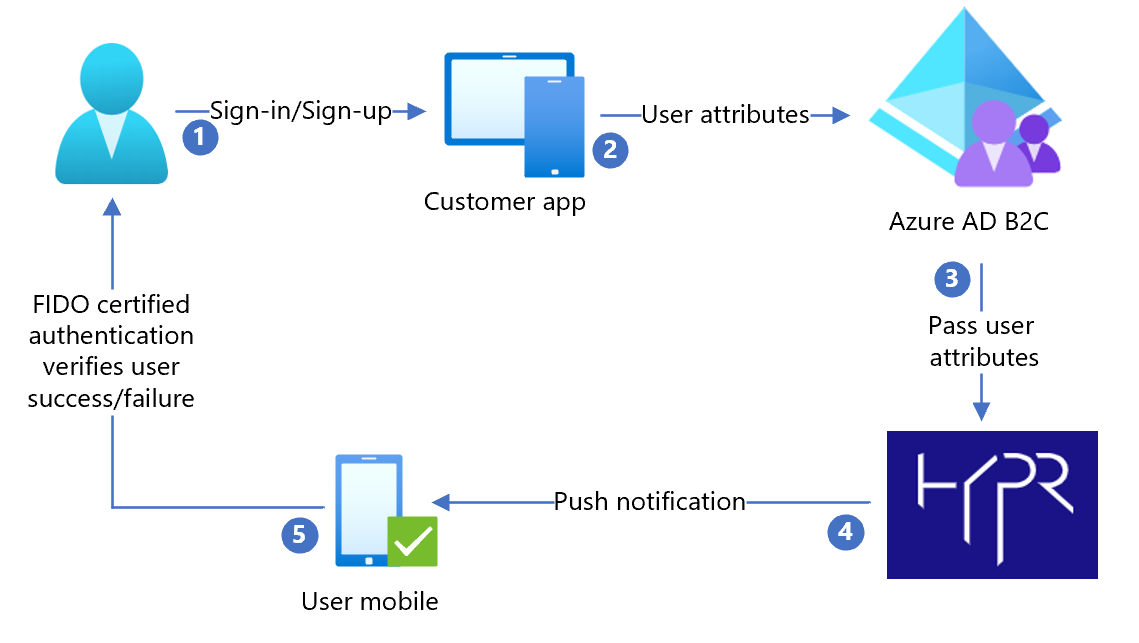
- O utilizador chega a uma página de início de sessão e seleciona início de sessão ou inscrição. O utilizador introduz o nome de utilizador.
- A aplicação envia os atributos de utilizador para Azure AD B2C para identificar a verificação.
- Azure AD B2C envia atributos de utilizador para HYPR para autenticar o utilizador através da aplicação móvel HYPR.
- A HYPR envia uma notificação push para o dispositivo móvel do utilizador registado para uma autenticação certificada do Fast Identity Online (FIDO). Pode ser uma impressão digital do utilizador, biométrica ou PIN descentralizado.
- Depois de o utilizador reconhecer a notificação push, é concedido ou negado acesso ao utilizador à aplicação do cliente.
Configurar a política Azure AD B2C
Aceda a
Azure-AD-B2C-HYPR-Sample/policy/.Siga as instruções no Pacote de arranque de políticas personalizadas para transferir Active-directory-b2c-custom-policy-starterpack/LocalAccounts/
Configure a política para o inquilino Azure AD B2C.
Nota
Atualize as políticas relacionadas com o seu inquilino.
Testar o fluxo de utilizador
- Abra o inquilino Azure AD B2C.
- Em Políticas, selecione Identity Experience Framework.
- Selecione SignUpSignIn que criou.
- Selecione Executar fluxo de utilizador.
- Para Aplicação, selecione a aplicação registada (exemplo é JWT).
- Para URL de Resposta, selecione o URL de redirecionamento.
- Selecione Executar fluxo de utilizador.
- Conclua o fluxo de inscrição para criar uma conta.
- Após a criação do atributo de utilizador, o HYPR é chamado.
Dica
Se o fluxo estiver incompleto, confirme se o utilizador está guardado no diretório.